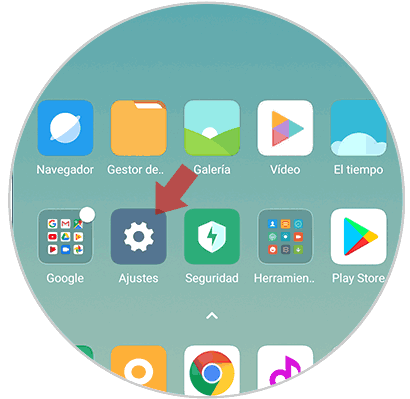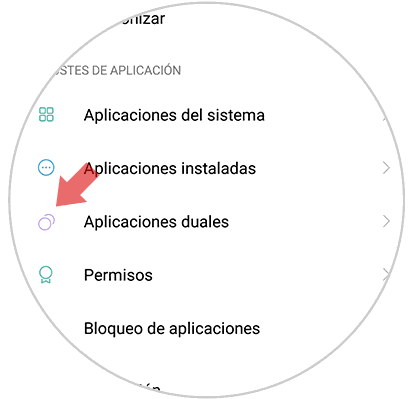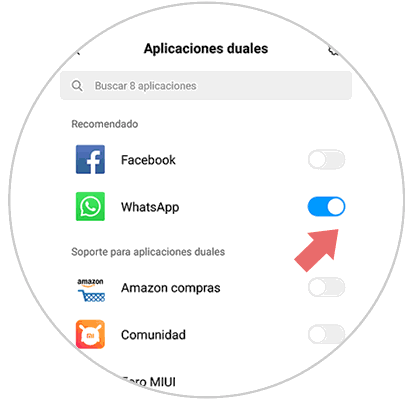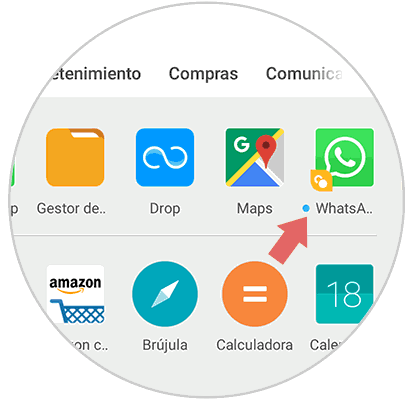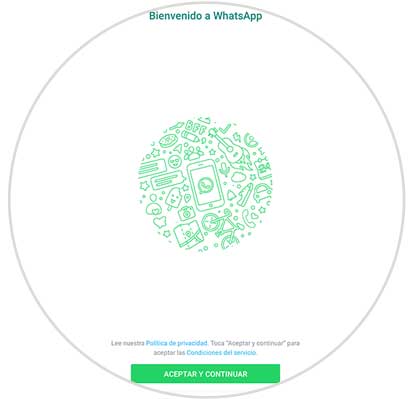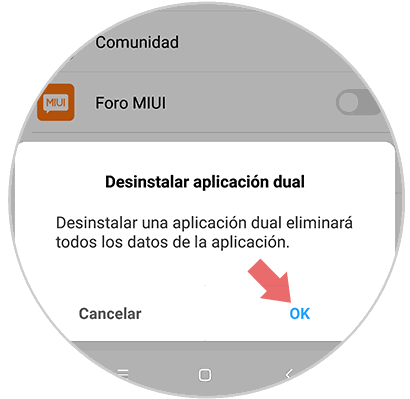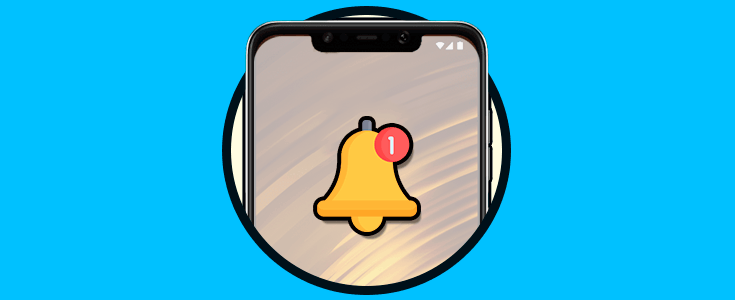Las redes sociales se han convertido en un centro de entretenimiento para muchos usuarios, ya que hoy en día se han convertido en un medio de comunicación a nivel mundial y de forma global. Generalmente la mayoría de las personas nos conectamos a nuestras cuentas a través de las aplicaciones instaladas en nuestros teléfonos móviles ya a que través de ellos tenemos la posibilidad de subir fotos, mandar mensajes, echar un ojo a las novedades etc, directamente desde nuestra mano.
Dado que generalmente tenemos cantidad de contactos en estas plataformas, es posible que nos hayamos creados dos cuentas diferentes para poder diferenciar unos contactos de otros. Actualmente en muchos teléfonos tenemos la posibilidad hoy en día de crear aplicaciones duales, es decir, duplicar una app, para poder tener dos cuentas diferentes en un mismo teléfono.
A continuación, te mostramos cómo crear apps duales en Pocophone F1, para que puedas tener dos cuentas de WhatsApp o Facebook al mismo tiempo en un mismo teléfono.
1. Cómo poner dos cuentas WhatsApp o Facebook en Pocophone F1
Si queremos tener dos cuentas de WhatsApp o Facebook en Pocophone F1, debes seguir los pasos que se detallan a continuación.
Lo primero que debes hacer es entrar en los "Ajustes" del teléfono a través de pantalla principal de apps.
A continuación debes desplazarte hacia abajo para seleccionar el apartado de "Aplicaciones duales"
Ahora verás todas las apps que tienes instaladas en el teléfono y soportan el duplicado. Activa la pestaña de aquella que quieras duplicar.
Una vez hayas activado la pestaña, verás que aparece en la pantalla de apps con un símbolo amarillo.
Una vez que accedas a ella, podrás comenzar a configurar tu nueva cuenta.
2. Cómo quitar aplicación dual WhatsApp o Facebook en Pocophone
Para borrar una app dual que has creado, tienes que realizar los pasos que se detallan a continuación
Lo primero que debes hacer es entrar en los "Ajustes" del teléfono a través de pantalla principal de apps.
A continuación debes desplazarte hacia abajo para seleccionar el apartado de "Aplicaciones duales"
Ahora verás todas las apps que tienes instaladas en el teléfono de forma dual se encuentran con la pestaña en azul. Debes tornar esta pestaña a modo "OFF" para borrarla.
Finalmente verás que aparece una ventana emergente en la que debes confirmar este proceso. Pulsamos en "Ok" si estamos de acuerdo.
De este modo vamos a poder tener dos cuentas de diferentes aplicaciones instaladas en nuestro Pocophone F1, cada vez que nos resulte necesario.